Snapchat không tải xuống trên iPhone của tôi: Cách khắc phục nhanh chóng và dễ dàng
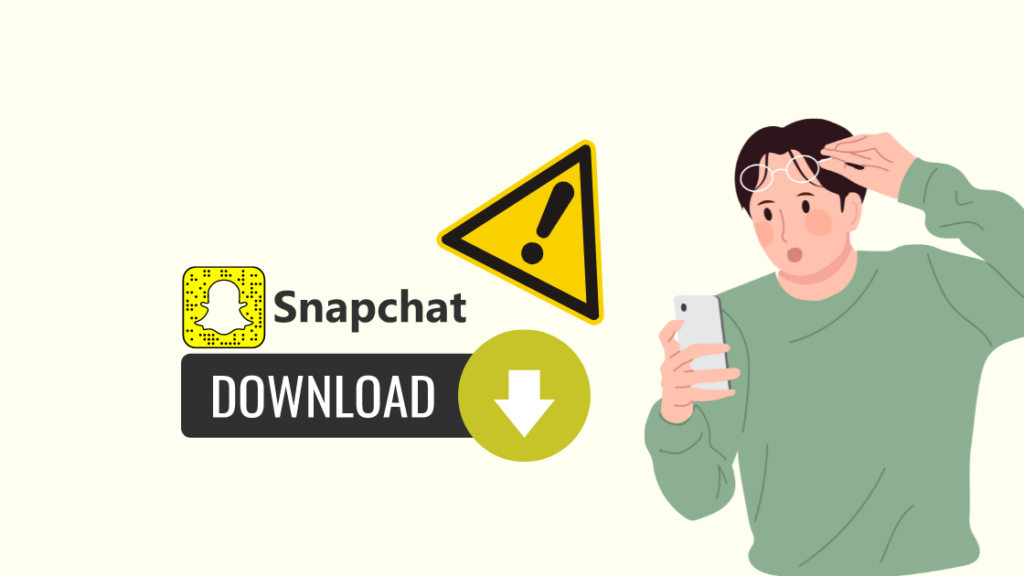
Mục lục
Khi tôi cố gắng cài đặt Snapchat trên điện thoại của mình sau khi một người bạn thuyết phục tôi cài đặt ứng dụng này, tôi đã gặp phải sự cố nghiêm trọng.
Xem thêm: Bộ nhớ TV Samsung đầy: Tôi phải làm gì?Tôi không thể cài đặt ứng dụng trên iPhone của mình và không có vấn đề gì những gì tôi đã thử, thanh tiến trình không thể vượt qua mốc 0 phần trăm ngay cả khi được kết nối với kết nối internet tốc độ cao và tôi đã để nó cài đặt trong ít nhất nửa giờ.
Vì vậy, tôi đã quyết định để xem tại sao điều này lại xảy ra và liệu có bất kỳ cách giải quyết nào để cài đặt Snapchat trên điện thoại của tôi không.
Để giúp tôi giải quyết vấn đề đó, tôi quyết định thực hiện một số nghiên cứu trực tuyến để xem liệu những người khác có gặp phải vấn đề tương tự không và những gì Snapchat và Apple đề xuất trong trường hợp tôi không thể tải xuống ứng dụng.
Vài giờ nghiên cứu đã trôi qua và tôi hầu như hài lòng với những gì mình học được vì tôi đã tìm thấy khá nhiều bài báo kỹ thuật và các trang hỗ trợ như một phần nghiên cứu của tôi.
Bài viết này sẽ giúp bạn cài đặt Snapchat trên iPhone của mình sau khi bạn đọc xong toàn bộ.
Nếu bạn không thể cài đặt Snapchat trên iPhone, hãy thử xóa bộ nhớ đệm của App Store hoặc tắt Thời gian sử dụng từ phần cài đặt.
Hãy tiếp tục đọc để tìm hiểu cách bạn có thể xóa bộ nhớ đệm của App Store và những việc bạn có thể làm nếu thực sự không có giải pháp nào.
Tại sao tôi không thể tải Snapchat xuống iPhone của mình?
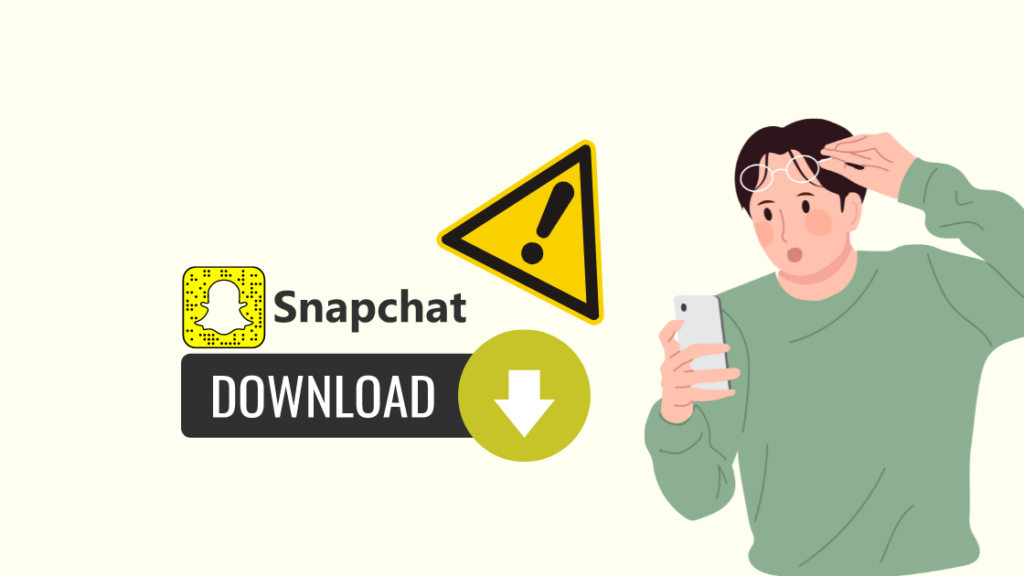
Ứng dụng thường được tải xuống khá nhanh từ App Store, nhưng cũng có trường hợp không tải được gìdường như xảy ra khi cố cài đặt một ứng dụng trong khi được kết nối với kết nối internet tốc độ cao.
Điều này có thể do kết nối mạng không ổn định hoặc sự cố với dịch vụ App Store cho phép điện thoại của bạn tải xuống và cài đặt ứng dụng .
Đó cũng có thể là lỗi của chính điện thoại và bất kỳ sự cố phần mềm nào khác với iOS cũng có thể khiến ứng dụng không cài đặt được.
Tôi sẽ nói về tất cả các bước khắc phục sự cố sẽ xử lý tất cả các sự cố có thể xảy ra và tôi đã cấu trúc nó theo cách mà mọi người có thể làm theo.
Kiểm tra cài đặt thời gian sử dụng

iPhone có cài đặt thời gian sử dụng hạn chế điện thoại cài đặt các ứng dụng đã chọn hoặc giới hạn thời gian bạn sẽ sử dụng chúng.
Nếu tắt tính năng này hoặc đưa Snapchat ra khỏi danh sách ứng dụng bị hạn chế, bạn sẽ có thể tải xuống và cài đặt ứng dụng Snapchat.
Để thực hiện việc này:
- Mở Cài đặt .
- Chọn Thời gian sử dụng > Nội dung & ; Giới hạn quyền riêng tư .
- Tắt cài đặt này hoặc nếu bạn muốn thay đổi cài đặt này chỉ dành cho các ứng dụng, hãy nhấn vào iTunes & Mua hàng trên App Store .
- Nhấn vào Cho phép trên màn hình tiếp theo.
Sau khi bạn thực hiện việc này, hãy truy cập App Store và thử cài đặt Snapchat trên điện thoại của bạn để xem nó có hoạt động không.
Xóa bộ nhớ cache của App Store
Bạn có thể không tải xuống và cài đặt Snapchat trên iPhone của mình do bất kỳ sự cố nào với Ứng dụngDịch vụ Store.
App Store sử dụng bộ đệm và dữ liệu mà nó đã lưu trữ để hoạt động chính xác và nếu những thứ này bị hỏng, bạn cần xóa nó để khắc phục sự cố.
Để xóa dữ liệu ứng dụng cho dịch vụ App Store:
- Mở Cài đặt .
- Chuyển đến Chung > Bộ nhớ iPhone .
- Nhấn App Store từ danh sách ứng dụng.
- Nhấn Giảm tải ứng dụng .
Khởi chạy lại App Store; bạn có thể phải đăng nhập lại bằng tài khoản Apple ID của mình để sử dụng App Store.
Hãy thử cài đặt lại Snapchat sau khi bạn đăng nhập.
Cập nhật iOS
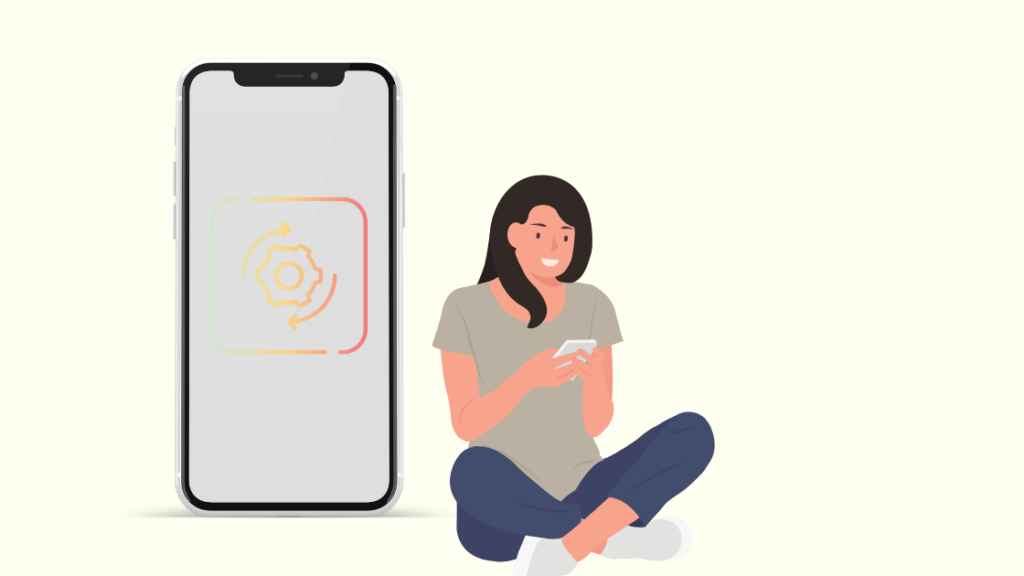
Đôi khi, lỗi iOS có thể ngăn bạn cài đặt ứng dụng trên điện thoại của mình, chủ yếu là vì lý do an toàn, nhưng điều này cũng có thể ngăn cài đặt các ứng dụng hợp pháp trên App Store.
Xem thêm: Rò rỉ khớp nối Sharkbite: Cách khắc phục trong vài phútĐể khắc phục bất kỳ lỗi nào có thể đã ngăn ứng dụng không được cài đặt, hãy làm theo các bước bên dưới:
- Cắm điện thoại của bạn vào bộ sạc và kết nối điện thoại với Wi-Fi.
- Mở Cài đặt .
- Nhấn vào Chung , sau đó nhấn vào Cập nhật phần mềm .
- Bật Cập nhật tự động .
- Quay lại và nhấn Tải xuống và cài đặt nếu có bản cập nhật.
Sau khi bản cập nhật hoàn tất tải xuống và được cài đặt, hãy khởi chạy App Store và tải xuống Snapchat một lần nữa.
Khởi động lại iPhone
Nếu điện thoại của bạn đã được cập nhật hoặc bản cập nhật phần mềm dường như không khắc phục được sự cố, bạn có thể thử khởi động lại điện thoạithay vào đó.
Việc khởi động lại điện thoại của bạn sẽ đặt lại mềm phần mềm của thiết bị và trong hầu hết các trường hợp, điều này là đủ để khắc phục mọi sự cố cài đặt ứng dụng mà bạn có thể gặp phải.
Để khởi động lại, iPhone:
- Nhấn và giữ phím nguồn cho đến khi thanh trượt xuất hiện.
- Sử dụng thanh trượt để tắt điện thoại.
- Sau khi điện thoại tắt, hãy nhấn và giữ phím nguồn để bật lại điện thoại.
Hãy truy cập App Store sau khi điện thoại bật và xem bạn có thể cài đặt Snapchat trên điện thoại của mình không.
Bạn có thể thử khởi động lại một vài lần nữa nếu lần khởi động lại đầu tiên dường như không cho phép bạn cài đặt ứng dụng.
Liên hệ với bộ phận Hỗ trợ

Nếu không có cách nào khác hoạt động và điện thoại của bạn đang chạy như bình thường, bạn có thể cần liên hệ với Apple vì đây có vẻ là sự cố của App Store.
Bạn có thể cần mang điện thoại đến Apple Store địa phương để các kỹ thuật viên ở đó có thể chẩn đoán sự cố tốt hơn.
Họ có thể thử một vài bản sửa lỗi ở đó và nếu cần sửa chữa, bạn có thể phải trả phí trừ khi bạn có Apple Care.
Suy nghĩ cuối cùng
Điều mà hầu hết mọi người Khi cố gắng cài đặt một ứng dụng, bạn có thể bỏ qua kết nối Internet của họ.
Bạn sẽ không nghĩ đến việc kiểm tra tốc độ Internet của mình vì bạn có thể chạy App Store và tìm ứng dụng mình cần.
Trong một số trường hợp, tốc độ internet của bạn có thể chỉ đủ để tải App Store, nhưng có thể khôngđủ để tải xuống mọi ứng dụng từ đó.
Vì vậy, hãy thử kết nối với mạng Wi-Fi nhanh hơn hoặc nếu bạn đang sử dụng dữ liệu di động, hãy thử di chuyển đến khu vực có vùng phủ sóng tốt hơn.
Bạn cũng có thể thích đọc
- Cách xem mật khẩu Wi-Fi trên iPhone: Hướng dẫn đơn giản
- Face ID không hoạt động 'Di chuyển iPhone xuống thấp hơn' : Cách khắc phục
- Cách kết nối iPhone với TV Samsung bằng USB: Giải thích
- Sử dụng iPhone làm điều khiển từ xa cho TV Samsung: hướng dẫn chi tiết
Câu hỏi thường gặp
Snapchat cần iOS gì?
Thiết bị iOS của bạn cần chạy iOS 12.0 trở lên để có thể cài đặt ứng dụng Snapchat.
Điều này bao gồm tất cả iPhone từ 5s trở lên.
Làm cách nào để đặt lại Snapchat trên iPhone của bạn?
Bạn có thể đặt lại Snapchat trên iPhone của mình bằng cách giảm tải ứng dụng app từ phần cài đặt.
Làm như vậy sẽ đăng xuất bạn khỏi tài khoản Snapchat của mình và bạn sẽ phải đăng nhập lại.
Snapchat có còn hoạt động trên iPhone 6 không?
Khi viết bài này, ứng dụng Snapchat sẽ vẫn hoạt động trên iPhone 6 và dự kiến sẽ hoạt động như vậy trong tương lai.
Ứng dụng có thể ngừng hỗ trợ cho kiểu máy này trong vài năm tới, nhưng kể từ bây giờ , ứng dụng vẫn hoạt động trên iPhone 6.
Làm cách nào để cài đặt lại Snapchat?
Để cài đặt lại Snapchat, trước tiên, hãy gỡ cài đặt ứng dụng khỏi điện thoại của bạn.
Tìm ứng dụng lại trong cửa hàng ứng dụng và cài đặt lại ứng dụng.

